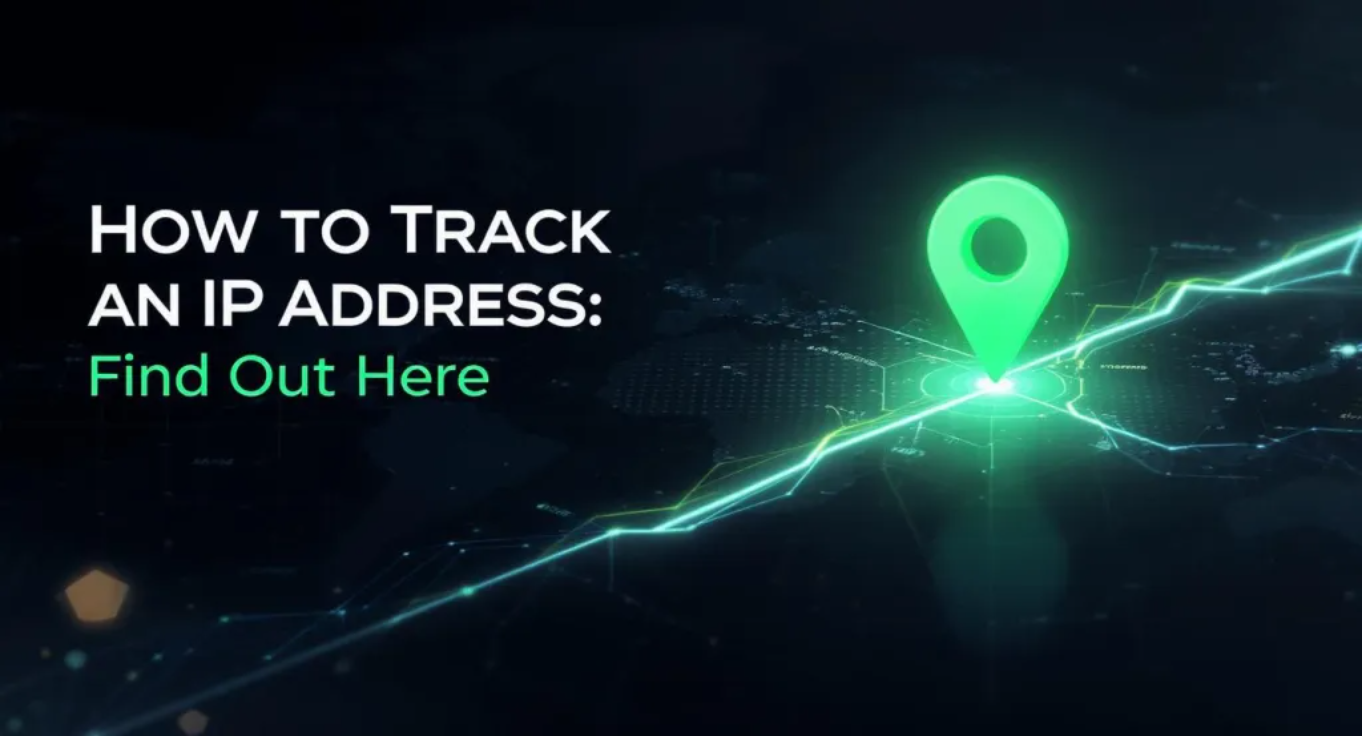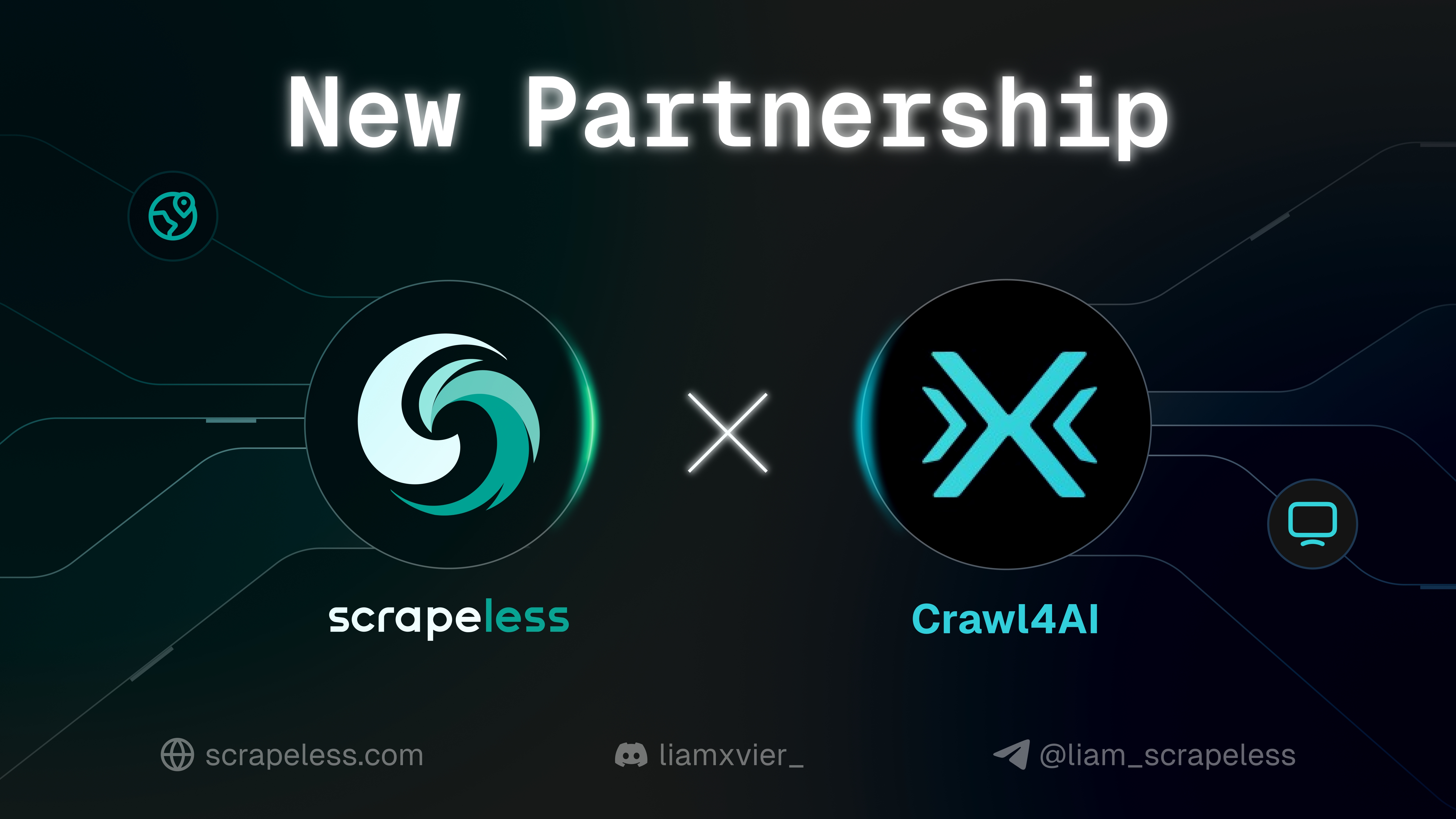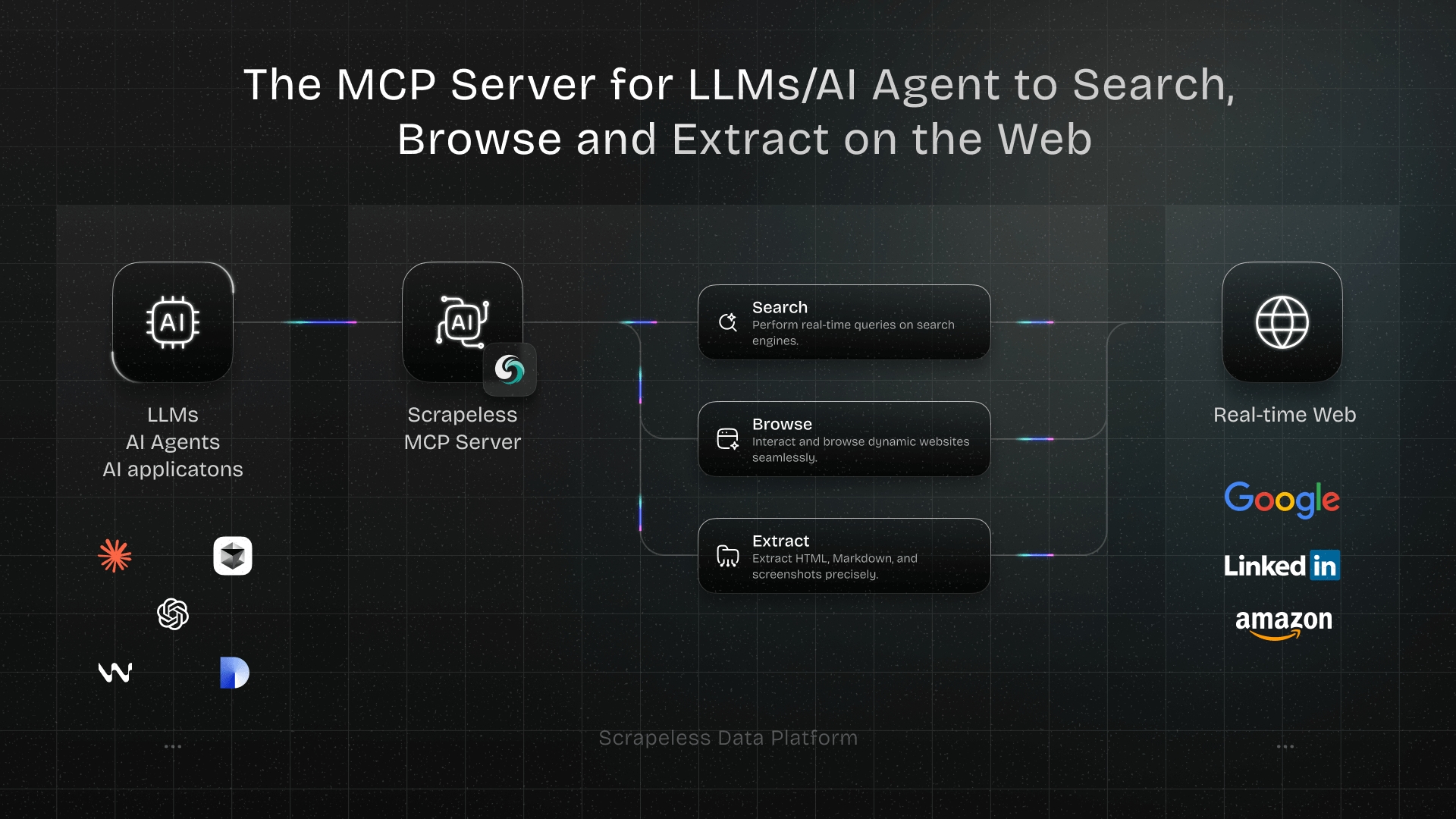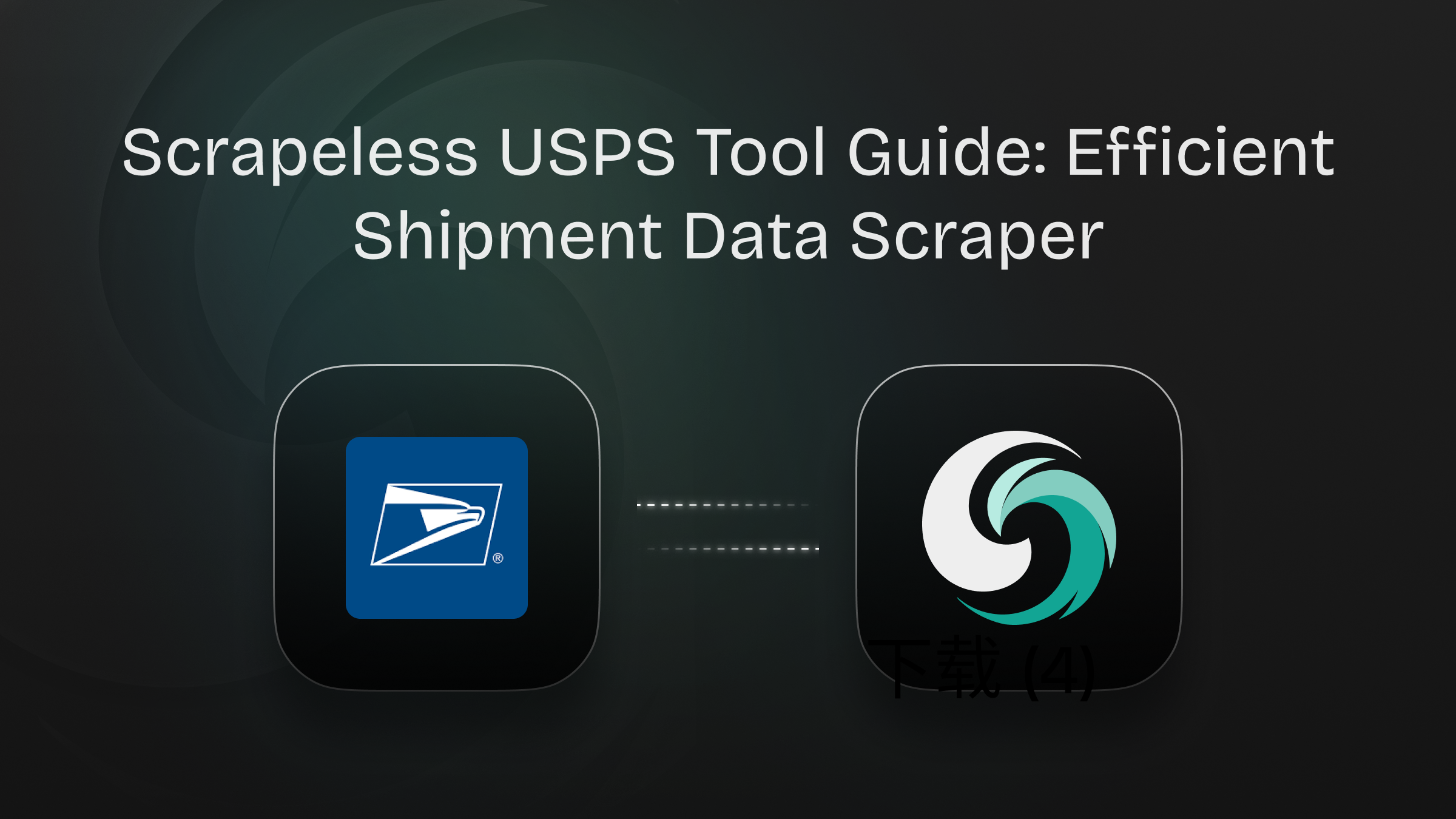Como Rastrear um Endereço IP: Descubra Aqui
Expert Network Defense Engineer
Principais Conclusões:
- Compreender endereços IP é crucial para gerenciamento e segurança de rede.
- Existem vários métodos para encontrar endereços IP, desde ferramentas online simples até operações complexas de linha de comando.
- Tanto endereços IP locais quanto públicos servem a diferentes propósitos e requerem técnicas de consulta distintas.
- Scrapeless oferece ferramentas poderosas para extração de dados, incluindo informações relacionadas a IP, melhorando suas operações digitais.
Introdução
No mundo interconectado de hoje, entender os fundamentos da rede é essencial. Um componente fundamental de qualquer rede é o endereço de Protocolo da Internet (IP). Este rótulo numérico exclusivo identifica e localiza dispositivos em uma rede, possibilitando a comunicação. Quer você esteja solucionando problemas de rede, aprimorando a segurança ou simplesmente curioso sobre sua pegada online, saber como podemos encontrar endereços IP é uma habilidade valiosa. Este guia abrangente abordará vários métodos para descobrir endereços IP, variando de verificações online simples a procedimentos técnicos mais complexos de linha de comando. Vamos cobrir técnicas aplicáveis a diferentes sistemas operacionais e dispositivos, fornecendo a você o conhecimento para rastrear endereços IP com confiança em diversas situações. Ao final deste artigo, você terá uma compreensão clara de como localizar endereços IP e usar essas informações de forma eficaz.
1. Usando Ferramentas Online de Consulta de IP
Ferramentas online de consulta de IP oferecem a maneira mais simples de encontrar seu endereço IP público. Esses serviços baseados na web detectam automaticamente seu IP e exibem informações geográficas associadas. Eles são ideais para verificações rápidas e não requerem expertise técnica. Quando você visita um site desse tipo, seu navegador envia uma solicitação, e o servidor registra seu endereço IP, exibindo-o de volta para você. Este método é particularmente útil para verificar seu endereço IP externo, que é o endereço visto pela internet.
Como funciona:
- Abra seu navegador da web.
- Navegue até um site confiável de consulta de IP, como WhatIsMyIPAddress.com [1].
- O site exibirá automaticamente seu endereço IP público, junto com detalhes como seu Provedor de Serviços de Internet (ISP), cidade, região e país.
Casos de Uso:
- Identificar rapidamente seu endereço IP público.
- Verificar sua localização geográfica conforme percebida por serviços online.
- Solucionar problemas de conectividade relacionados à sua rede externa.
2. Usando Prompt de Comando (Windows)
O Prompt de Comando, ou CMD, é uma ferramenta poderosa embutida no Windows que permite aos usuários executar comandos diretamente. É uma maneira eficaz de encontrar seu endereço IP local, que é o endereço atribuído ao seu dispositivo dentro de sua rede privada. Este método fornece informações mais detalhadas sobre a configuração da rede do que ferramentas online, incluindo máscara de sub-rede, gateway padrão e servidores DNS. Compreender como podemos encontrar endereços IP usando este método é fundamental para diagnósticos de rede.
Como funciona:
- Abra o Prompt de Comando:
- Pressione
Win + Rpara abrir a caixa de diálogo Executar, digitecmde pressione Enter. - Alternativamente, pesquise "Prompt de Comando" no Menu Iniciar e o abra.
- Pressione
- Execute o comando
ipconfig:- Na janela do Prompt de Comando, digite
ipconfige pressione Enter. - Para ver informações mais detalhadas, incluindo endereços de servidor DHCP e servidores DNS, digite
ipconfig /alle pressione Enter.
- Na janela do Prompt de Comando, digite
- Identifique seu endereço IP:
- Procure a entrada "Endereço IPv4" sob seu adaptador de rede ativo (por exemplo, "Adaptador Ethernet Conexão de Área Local" ou "Adaptador LAN sem fio Wi-Fi"). Este é o seu endereço IP local.
Etapas da Operação do Código:
bash
ipconfigOu para mais detalhes:
bash
ipconfig /allCasos de Uso:
- Diagnosticar problemas de conectividade na rede local.
- Encontrar seu endereço IP local para configuração de rede ou encaminhamento de portas.
- Identificar detalhes do adaptador de rede e informações do servidor DNS.
3. Usando Terminal (macOS)
Semelhante ao Windows, o macOS também fornece uma interface de linha de comando chamada Terminal para diagnósticos avançados de rede. Este método é crucial para usuários de Mac que precisam encontrar seu endereço IP local ou realizar uma análise de rede mais aprofundada. Saber como podemos encontrar endereços IP em um Mac via Terminal oferece uma maneira precisa e eficiente de recuperar informações de rede.
Como funciona:
- Abra o Terminal:
- Vá para
Aplicativos>Utilitários>Terminal. - Alternativamente, use a Busca do Spotlight (
Command + Space) e digite "Terminal", depois pressione Enter.
- Vá para
- Execute o comando
ifconfigouipconfig:- Para a maioria das versões do macOS,
ifconfigé o comando principal. Digiteifconfige pressione Enter. - Alternativamente, você pode usar
ipconfig getifaddr en0para Wi-Fi ouipconfig getifaddr en1para Ethernet para obter um endereço IP específico.
- Para a maioria das versões do macOS,
- Identifique seu endereço IP:
- Procure a entrada
inetsob sua interface de rede ativa (por exemplo,en0para Wi-Fi ouen1para Ethernet). Este é o seu endereço IP local.
Passos de Operação do Código:
- Procure a entrada
bash
ifconfigOu para interfaces específicas:
bash
ipconfig getifaddr en0 # Para Wi-Fi
ipconfig getifaddr en1 # Para EthernetCasos de Uso:
- Recuperando o endereço IP local para configuração de rede no macOS.
- Solucionando problemas de rede em um Mac.
- Automatizando a coleta de informações de rede por meio de scripts.
4. Usando Configurações de Rede (GUI do Windows)
Para usuários que preferem uma interface gráfica em vez de ferramentas de linha de comando, o Windows oferece uma forma direta de encontrar seu endereço IP local através de suas Configurações de Rede. Este método é intuitivo e acessível, facilitando a localização rápida do IP do dispositivo. Entender como podemos encontrar o endereço IP por meio da GUI é frequentemente o primeiro passo para muitos usuários.
Como funciona:
- Abrir Configurações: Clique no botão Iniciar, em seguida clique no ícone de engrenagem para abrir as Configurações.
- Navegar para Rede e Internet: Selecione "Rede e Internet."
- Selecionar seu tipo de conexão: Escolha "Wi-Fi" ou "Ethernet" no menu à esquerda, dependendo de como seu dispositivo está conectado à internet.
- Ver propriedades da rede: Clique no nome da rede à qual você está conectado (para Wi-Fi) ou clique em "Propriedades" (para Ethernet).
- Localizar o endereço IP: Role para baixo para encontrar seu "endereço IPv4" listado sob "Propriedades."
Casos de Uso:
- Verificando rapidamente seu endereço IP local sem usar a linha de comando.
- Verificando detalhes da conexão de rede em uma interface amigável.
- Solução básica de problemas de rede para usuários domésticos.
5. Usando Preferências do Sistema (GUI do macOS)
O macOS oferece uma interface gráfica amigável dentro das Preferências do Sistema para visualizar seu endereço IP local. Este método é conveniente para usuários de Mac que preferem navegação visual em vez de operações de linha de comando. Ele fornece uma visão clara da sua configuração de rede. Saber como podemos encontrar o endereço IP através desta interface simplifica a gestão da rede para os usuários de Mac.
Como funciona:
- Abrir Preferências do Sistema: Clique no menu Apple no canto superior esquerdo da sua tela e selecione "Configurações do Sistema" (ou "Preferências do Sistema" em versões mais antigas do macOS).
- Navegar para Rede: Clique no ícone "Rede."
- Selecionar sua conexão: Na barra lateral esquerda, selecione sua conexão de rede ativa (por exemplo, Wi-Fi, Ethernet).
- Ver endereço IP: Seu endereço IP será exibido diretamente sob o status de sua conexão (por exemplo, "Wi-Fi está conectado a [Nome da Rede] e tem o endereço IP [Seu Endereço IP]").
Casos de Uso:
- Verificando rapidamente seu endereço IP local em um Mac.
- Verificando o status e detalhes da conexão de rede.
- Ajustando as configurações de rede para aplicativos específicos.
6. Verificando a Página de Admin do Seu Roteador
Seu roteador atua como o hub central para sua rede doméstica ou de escritório, atribuindo endereços IP a todos os dispositivos conectados. Acessar sua página de administração permite que você visualize os endereços IP de todos os dispositivos na sua rede, incluindo o seu. Este método é particularmente útil para administradores de rede ou para solucionar problemas com dispositivos específicos. Entender como podemos encontrar o endereço IP através do seu roteador fornece uma visão abrangente da sua rede.
Como funciona:
- Encontrar o endereço IP do seu roteador: O endereço IP do seu roteador (também conhecido como gateway padrão) pode geralmente ser encontrado usando
ipconfig(Windows) ouifconfig(macOS/Linux) conforme descrito nos métodos 2 e 3. - Acessar a página de admin: Abra um navegador da web e digite o endereço IP do seu roteador na barra de endereços (por exemplo,
192.168.1.1ou192.168.0.1). - Fazer login: Insira o nome de usuário e a senha do seu roteador. Se você não os alterou, eles geralmente estão em um adesivo no próprio roteador ou em seu manual.
- Localizar dispositivos conectados: Navegue até uma seção como "Dispositivos Conectados," "Lista de Clientes DHCP," ou "Mapa de Rede." Aqui, você verá uma lista de todos os dispositivos conectados à sua rede, juntamente com seus endereços IP atribuídos.
Casos de Uso:
- Identificando os endereços IP de todos os dispositivos conectados à sua rede.
- Solucionando conflitos de rede ou dispositivos desconhecidos.
- Configurando endereços IP estáticos para dispositivos específicos.
7. Usando Configurações de Dispositivos Móveis (Android/iOS)
Encontrar o endereço IP do seu dispositivo móvel é tão importante quanto encontrá-lo em um computador, especialmente para desenvolvimento de aplicativos móveis, depuração de rede ou mesmo para usuários curiosos. Tanto Android quanto iOS oferecem maneiras diretas de localizar o endereço IP local do seu dispositivo através de seus respectivos menus de configurações. Saber como podemos encontrar o endereço IP no seu smartphone é uma habilidade prática para o uso cotidiano.
Android
Como funciona:
- Abrir Configurações: Toque no ícone do aplicativo "Configurações."
- Navegar para Rede e Internet/Sobre o Telefone: Dependendo da sua versão do Android, vá para "Rede e Internet" > "Wi-Fi" e toque na rede Wi-Fi conectada, ou vá para "Sobre o Telefone" > "Informações de Status."
- Localizar o endereço IP: Seu endereço IP estará listado sob "Endereço IP" ou "Endereço IPv4."
iOS (iPhone/iPad)
Como funciona:
- Abrir Configurações: Toque no ícone do aplicativo "Configurações".
- Navegar até Wi-Fi: Toque em "Wi-Fi".
- Toque no ícone 'i': Toque no ícone azul "i" ao lado da rede Wi-Fi à qual você está conectado atualmente.
- Localizar o endereço IP: Seu endereço IP será exibido no campo "Endereço IP".
Casos de uso:
- Solucionar problemas de conectividade com aplicativos móveis.
- Configurar configurações de rede para serviços móveis específicos.
- Verificar detalhes da rede para auditorias de segurança em dispositivos móveis.
8. Encontrando o Endereço IP de um Site
Às vezes, pode ser necessário encontrar o endereço IP de um site. Isso é frequentemente útil para resolver problemas de DNS, verificar locais de servidores ou para análise de rede. Enquanto um site tem um nome de domínio (como google.com), ele é resolvido para um endereço IP que os servidores usam para localizá-lo. Entender como podemos encontrar o endereço IP de um site é uma habilidade fundamental para desenvolvedores web e profissionais de rede.
Como funciona:
-
Usando o comando
ping:- Abra o Prompt de Comando (Windows) ou o Terminal (macOS/Linux).
- Digite
ping [nome_do_domínio_do_site](por exemplo,ping google.com) e pressione Enter. - O endereço IP será exibido na saída, geralmente na primeira linha após "Pinging [nome_do_domínio_do_site] [Endereço IP]".
-
Usando o comando
nslookup:- Abra o Prompt de Comando (Windows) ou o Terminal (macOS/Linux).
- Digite
nslookup [nome_do_domínio_do_site](por exemplo,nslookup scrapeless.com) e pressione Enter. - O endereço IP será listado sob "Resposta não autorizada" ou "Endereço".
Passos da Operação de Código:
bash
ping exemplo.com
bash
nslookup exemplo.comCasos de uso:
- Solucionar problemas de acesso ao site.
- Verificar a resolução de DNS.
- Identificar a localização do servidor de um site.
9. Encontrando o Endereço IP do Remetente de um Email
Quando você recebe um email, especialmente um suspeito, pode querer rastrear sua origem. Os cabeçalhos de email contêm uma riqueza de informações, incluindo o endereço IP do servidor de email do remetente. Isso pode ajudar a identificar a localização geográfica do remetente ou o servidor usado para enviar o email. Saber como podemos encontrar o endereço IP a partir de um email pode ser uma ferramenta valiosa para análise de segurança e spam.
Como funciona:
Para encontrar o endereço IP do remetente, você precisa visualizar os cabeçalhos completos do email. O processo varia ligeiramente dependendo do seu cliente de email:
- Gmail: Abra o email, clique nos três pontos verticais ao lado do botão Responder e selecione "Mostrar original." Procure pelas linhas "Recebido: de".
- Outlook (Desktop): Abra o email, vá para "Arquivo" > "Propriedades." Os cabeçalhos estão na seção "Cabeçalhos da Internet".
- Outlook.com (Web): Abra o email, clique nos três pontos horizontais ao lado de "Responder todos," selecione "Ver fonte da mensagem."
- Apple Mail: Abra o email, vá para "Visualizar" > "Mensagem" > "Fonte bruta" ou "Todos os cabeçalhos".
Uma vez que você tenha os cabeçalhos completos, procure linhas que começam com "Recebido: de". O endereço IP geralmente estará entre colchetes [] após o nome do host. Múltiplas linhas "Recebido: de" indicam o caminho que o email percorreu; a primeira (de baixo para cima) geralmente representa o servidor de origem.
Casos de uso:
- Identificar a origem de emails de spam ou phishing.
- Investigar a origem de comunicações suspeitas.
- Verificar a autenticidade de um remetente de email.
10. Usando Ferramentas de Escaneamento de Rede
Para usuários mais avançados ou administradores de rede, ferramentas de escaneamento de rede fornecem uma maneira abrangente de descobrir todos os dispositivos ativos em uma rede e seus respectivos endereços IP. Essas ferramentas sondam ativamente a rede para identificar hosts, portas abertas e outras informações valiosas. Compreender como podemos encontrar o endereço IP de múltiplos dispositivos em uma rede simultaneamente é crucial para gerenciamento de rede e auditorias de segurança.
Como funciona:
As ferramentas de escaneamento de rede populares incluem Nmap (Network Mapper) e Advanced IP Scanner. Essas ferramentas funcionam enviando pacotes para vários endereços IP dentro de um intervalo definido e analisando as respostas para identificar dispositivos ativos.
Exemplo: Usando Nmap (Linux/macOS/Windows)
Nmap é uma utilidade gratuita e de código aberto para descoberta de rede e auditoria de segurança. Ela funciona em todos os principais sistemas operacionais.
- Instalar Nmap: Se você não tiver o Nmap instalado, pode baixá-lo do site oficial do Nmap ou instalá-lo através do gerenciador de pacotes do seu sistema (por exemplo,
sudo apt install nmapno Debian/Ubuntu,brew install nmapno macOS). - Identificar seu intervalo de rede: Use
ipconfig(Windows) ouifconfig(macOS/Linux) para encontrar seu endereço IP local e a máscara de sub-rede. Por exemplo, se seu IP for192.168.1.100e a máscara de sub-rede for255.255.255.0, seu intervalo de rede é192.168.1.0/24. - Executar a varredura Nmap: Abra seu terminal ou prompt de comando e execute o comando Nmap.
Etapas da Operação de Código:
bash
nmap -sn 192.168.1.0/24(Substitua 192.168.1.0/24 pelo seu intervalo de rede real.)
Este comando (-sn para varredura de ping) listará todos os hosts ativos (dispositivos) na sua rede juntamente com seus endereços IP.
Casos de Uso:
- Auditoria de segurança de rede e identificação de dispositivos não autorizados.
- Mapeamento da topologia da rede e descoberta de todos os dispositivos conectados.
- Resolução de problemas de desempenho da rede identificando hosts ativos.
Resumo da Comparação: Métodos de Descoberta de Endereço IP
Escolher o método certo para encontrar um endereço IP depende das suas necessidades específicas e nível de conforto técnico. A tabela abaixo fornece uma comparação rápida dos métodos discutidos, destacando seus principais casos de uso e vantagens.
| Método | Tipo de IP Encontrado | Dificuldade Técnica | Caso de Uso Primário | Vantagens |
|---|---|---|---|---|
| Ferramentas de Busca de IP Online | Público | Baixo | Verificação rápida de IP público | Mais fácil, não requer software |
| Prompt de Comando (Windows) | Local | Médio | Informações detalhadas sobre a rede local | Poderoso, embutido |
| Terminal (macOS) | Local | Médio | Informações detalhadas sobre a rede local | Poderoso, embutido |
| Configurações de Rede (Windows) | Local | Baixo | Verificação de IP local amigável | Visual, intuitivo |
| Preferências do Sistema (macOS) | Local | Baixo | Verificação de IP local amigável | Visual, intuitivo |
| Página de Admin do Roteador | Local (todos os dispositivos) | Médio | Visão geral de todos os dispositivos conectados | Visão abrangente da rede |
| Configurações do Dispositivo Móvel | Local | Baixo | Verificação de IP de dispositivo móvel | Conveniente para verificações em movimento |
Busca de IP de Website (ping, nslookup) |
Público (website) | Médio | Identificação do IP do servidor do website | Essencial para desenvolvimento/web troubleshooting |
| Análise de Cabeçalho de Email | Público (remetente) | Alto | Rastreio da origem do email, análise de spam | Revela o IP do servidor do remetente |
| Ferramentas de Varredura de Rede | Local (todos os dispositivos) | Alto | Descoberta abrangente da rede, auditorias de segurança | Avançado, mapeamento detalhado da rede |
Aprimore Seu Rastreamento de Endereço IP com Scrapeless
Enquanto os métodos acima fornecem várias maneiras de encontrar endereços IP, casos de uso avançados, como coleta de dados em grande escala, análise competitiva ou monitoramento em tempo real, frequentemente exigem soluções mais robustas. É aqui que o Scrapeless entra. O Scrapeless é uma plataforma poderosa projetada para simplificar a extração de dados da web, oferecendo ferramentas que podem auxiliar indiretamente em tarefas relacionadas a IP, especialmente ao lidar com dados da web pública.
O Scrapeless oferece um conjunto de recursos que pode ajudá-lo a coletar informações de websites de maneira eficiente e confiável. Por exemplo, se você precisa rastrear os endereços IP de numerosos websites para análise competitiva ou monitorar mudanças em sua infraestrutura de hospedagem, o Scrapeless pode automatizar o processo de coleta de dados. Suas capacidades avançadas garantem que você possa extrair as informações necessárias sem enfrentar desafios comuns de raspagem da web, como bloqueios de IP ou CAPTCHAs. Ao integrar o Scrapeless ao seu fluxo de trabalho, você pode otimizar seus esforços de aquisição de dados e obter insights mais profundos sobre o cenário digital.
Principais benefícios de usar Scrapeless:
- Extração de Dados Automatizada: Colete facilmente dados de várias fontes da web, incluindo informações relacionadas a IP.
- Escalabilidade: Lide com grandes volumes de extração de dados com infraestrutura robusta.
- Bypass de Medidas Anti-Raspagem: Navegue por websites complexos e supere barreiras comuns, como CAPTCHAs e bloqueios de IP.
- Monitoramento em Tempo Real: Configure processos automatizados para rastrear mudanças em endereços IP ou locais de servidores ao longo do tempo.
Aplicações do Mundo Real e Estudos de Caso
Entender como podemos encontrar um endereço IP não é apenas um exercício teórico; tem aplicações práticas em várias áreas. Aqui estão alguns cenários onde o rastreamento de endereços IP desempenha um papel crucial:
Estudo de Caso 1: Resposta a Incidentes de Cibersegurança
Cenário: Uma empresa enfrenta um ciberataque, e tentativas de login suspeitas são detectadas de uma fonte desconhecida. A equipe de segurança precisa identificar rapidamente a origem dessas tentativas para mitigar a ameaça.
Aplicação: Ao analisar os logs do servidor, a equipe de segurança pode extrair os endereços IP associados às atividades suspeitas. Utilizando ferramentas de consulta de IP online (Método 1) ou nslookup (Método 8), eles podem determinar a localização geográfica e o provedor de internet dos atacantes. Uma investigação mais aprofundada pode envolver o uso de ferramentas de escaneamento de rede (Método 10) para identificar outros sistemas comprometidos dentro da rede que possam estar se comunicando com o IP do atacante. Essa identificação rápida ajuda a bloquear IPs maliciosos e coordenar com as autoridades policiais se necessário. De acordo com um relatório da IBM, o custo médio de uma violação de dados em 2023 foi de $4,45 milhões, destacando a importância de uma resposta rápida a incidentes [3].
Estudo de Caso 2: Marketing Digital e Geotargeting
Cenário: Um negócio de comércio eletrônico quer otimizar suas campanhas publicitárias direcionando usuários em regiões específicas com conteúdo e ofertas localizadas.
Aplicação: A equipe de marketing pode usar dados de endereços IP para entender a distribuição geográfica de seus visitantes do site. Ao integrar funcionalidades de consulta de IP em sua plataforma de análise, eles podem identificar a cidade, estado e país de seus usuários. Essa informação permite que adaptem recomendações de produtos, exibam promoções específicas da região e até ajustem preços com base nas condições do mercado local. Por exemplo, um estudo da Statista mostra que o geotargeting pode aumentar as taxas de conversão em até 20% [4]. Esse direcionamento preciso melhora a eficácia das campanhas e o engajamento dos clientes.
Estudo de Caso 3: Resolução de Problemas de Rede para Trabalho Remoto
Cenário: Um funcionário remoto está enfrentando problemas de conectividade intermitentes ao tentar acessar os recursos da empresa. A equipe de suporte de TI precisa diagnosticar se o problema está na rede local do funcionário ou na conexão VPN da empresa.
Aplicação: A equipe de suporte de TI pode orientar o funcionário a usar o Prompt de Comando (Método 2) ou o Terminal (Método 3) para encontrar seu endereço IP local e gateway padrão. Eles também podem pedir ao funcionário que utilize uma ferramenta de consulta de IP online (Método 1) para verificar seu endereço IP público. Se o endereço IP público estiver mudando inesperadamente ou mostrando uma localidade incorreta, isso pode indicar um problema com o ISP do funcionário ou com a VPN. Se o endereço IP local estiver em conflito com outro dispositivo, isso aponta para um problema de configuração da rede doméstica. Essa abordagem sistemática ajuda a isolar e resolver rapidamente problemas de rede, minimizando o tempo de inatividade para trabalhadores remotos.
Conclusão e Chamada para Ação
Dominar como podemos encontrar o endereço IP é uma habilidade fundamental no cenário digital atual. Desde consultas online simples até escaneamento de rede avançado, os métodos discutidos fornecem um conjunto abrangente de ferramentas para vários cenários. Seja você um profissional de cibersegurança, um profissional de marketing digital ou um usuário doméstico solucionando conectividade, entender endereços IP capacita você a navegar pelas complexidades da internet com maior confiança e controle. Cada método oferece vantagens únicas, atendendo a diferentes níveis de expertise técnica e necessidades específicas de informação.
Para aqueles que buscam automatizar a coleta de dados, aprimorar suas capacidades de web scraping ou obter insights mais profundos de fontes online, o Scrapeless oferece uma solução poderosa e confiável. Seus recursos robustos podem simplificar significativamente seus esforços em coleta de dados relacionados a IP e muito mais, permitindo que você se concentre na análise em vez das complexidades da extração de dados. Explore as possibilidades e eleve suas operações de dados com o Scrapeless.
Pronto para otimizar sua extração de dados e tarefas relacionadas a IP? Experimente o Scrapeless hoje e descubra o poder do web scraping automatizado. Clique no link abaixo para começar e desbloquear um novo nível de eficiência em suas operações digitais.
Perguntas Frequentes (FAQ)
Q1: Qual é a diferença entre um endereço IP público e um endereço IP local?
Um endereço IP público é o endereço atribuído à sua rede pelo seu Provedor de Serviços de Internet (ISP). É o endereço que outros dispositivos na internet veem quando seu dispositivo se comunica com eles. Um endereço IP local (ou privado), por outro lado, é atribuído ao seu dispositivo dentro da sua rede privada (por exemplo, a rede da sua casa ou escritório) pelo seu roteador. Dispositivos dentro da mesma rede local usam esses endereços IP privados para se comunicar entre si, mas não são acessíveis diretamente pela internet.
Q2: Alguém pode rastrear minha localização exata usando meu endereço IP?
Embora um endereço IP possa fornecer uma localização geográfica geral (cidade, região, país), geralmente não pode apontar seu endereço físico exato ou localização na rua. A precisão da geolocalização baseada em IP varia dependendo do banco de dados utilizado e do tipo de endereço IP (por exemplo, IPs móveis costumam ser menos precisos). Por razões de privacidade, os ISPs não divulgam publicamente a localização física precisa associada a um endereço IP.
Q3: É legal encontrar o endereço IP de outra pessoa?
Encontrar o endereço IP público de outra pessoa é geralmente legal, uma vez que endereços IP são considerados informações públicas. No entanto, usar esse endereço IP para assediar, perseguir ou se envolver em atividades ilegais é estritamente proibido e pode ter sérias consequências legais. É importante usar essas informações de forma responsável e ética, respeitando a privacidade e os limites legais.
Q4: Por que meu endereço IP público muda?
Muitos ISPs atribuem endereços IP dinâmicos aos seus clientes, o que significa que seu endereço IP público pode mudar periodicamente. Isso é frequentemente feito para otimizar a alocação de endereços IP e por motivos de segurança. Seu endereço IP pode mudar quando seu roteador é reiniciado, quando seu ISP realiza manutenção ou após um determinado período de tempo. Se você precisar de um endereço IP estático (um que não mude), geralmente precisa solicitá-lo ao seu ISP, frequentemente por uma taxa adicional.
Q5: Um VPN pode ocultar meu endereço IP?
Sim, uma Rede Privada Virtual (VPN) pode efetivamente ocultar seu endereço IP real. Quando você se conecta a um servidor VPN, seu tráfego da internet é roteado através desse servidor, e seu endereço IP público aparece como o endereço IP do servidor VPN. Isso proporciona uma camada adicional de privacidade e segurança, dificultando que sites e serviços online rastreiem sua localização e identidade reais. No entanto, é importante escolher um provedor de VPN respeitável para garantir que seus dados e privacidade estejam protegidos.
Na Scorretless, acessamos apenas dados disponíveis ao público, enquanto cumprem estritamente as leis, regulamentos e políticas de privacidade do site aplicáveis. O conteúdo deste blog é apenas para fins de demonstração e não envolve atividades ilegais ou infratoras. Não temos garantias e negamos toda a responsabilidade pelo uso de informações deste blog ou links de terceiros. Antes de se envolver em qualquer atividade de raspagem, consulte seu consultor jurídico e revise os termos de serviço do site de destino ou obtenha as permissões necessárias.